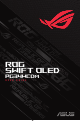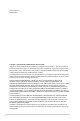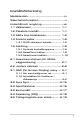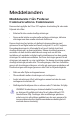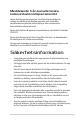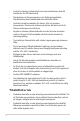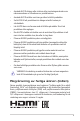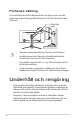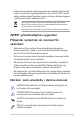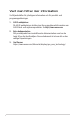ROG SWIFT OLED PG34WCDM U S E R G U I D E
Första upplagan Oktober 2023 Copyright © 2023 ASUSTeK COMPUTER INC. Med ensamrätt. Ingen del av denna handbok, inklusive produkter och programvara som beskrivs i den, får reproduceras, överföras, transkriberas, lagras i ett hämtningssystem eller översättas till något språk i någon form eller på något sätt, förutom dokumentation som innehas av köparen för säkerhetskopiering, utan uttryckligt skriftligt tillstånd från ASUSTeK COMPUTER INC. (“ASUS”).
Innehållsförteckning Meddelanden.....................................................iv Säkerhetsinformation.......................................v Underhåll och rengöring................................ viii 1.1 Välkommen!............................................ 1-1 1.2 Paketets innehåll................................. 1-1 1.3 Sätta ihop bildskärmen...................... 1-2 1.4 Ansluta kablar...................................... 1-5 1.4.1 OLED-skärmens baksida..................1-5 1.5 Inledning...
Meddelanden Meddelande från Federal Communications Commission Denna enhet uppfyller del 15 av FCC-reglerna. Användning får ske under följande två villkor: • Enheten får inte orsaka skadliga störningar. • Denna enhet måste acceptera alla mottagna störningar, inklusive störningar som kan orsaka oönskade funktioner. Denna utrustning har testats och befunnits överensstämma med gränserna för en digital enhet av Klass B, enligt del 15 av FCC-reglerna.
Meddelande från kanadensiska kommunikationsdepartementet Denna digitala apparat överstiger inte Klass B-gränsvärden för utsläpp av radiobrus från digitala apparater som fastställts i bestämmelserna gällande radiostörningar från kanadensiska kommunikationsdepartementet. Denna digitala klass B-apparat överensstämmer med direktiv Canadian ICES-003. Denna digitala apparat av klass B uppfyller alla krav i de kanadensiska förordningarna om interferensutrustning.
• Använd en lämplig strömkontakt som överensstämmer med ditt standarden för ditt lokala elnät. • Överbelasta inte förgreningsdosor och förlängningssladdar. Överbelastning kan orsaka brand eller elektriska stötar. • Undvik att utsätta produkten för damm, fukt och extrema temperaturer. Placera inte skärmen på platser där den kan bli våt. Placera skärmen på en stabil yta. • Koppla ur enheten vid åskväder eller om den inte ska användas under en längre tid.
• Använd ALLTID skåpen eller stativen eller monteringsmetoder som rekommenderas av tillverkaren av produktsatsen. • Använd ALLTID möbler som kan ge säkert stöd åt produkten. • Se ALLTID till att produkten inte hänger utanför kanten på stödmöbeln. • Lär ALLTID barn om farorna med att klättra på möbler för att nå produkten eller reglagen. • Dra ALLTID sladdar och kablar som är anslutna till produkten så att man inte kan snubbla över, dra eller ta tag i dem.
Förhindra vältning Vid användning ska OLED-skärmen fästas i en vägg med en rem eller kedja stark nog att bära upp bildskärmens vikt, för att förhindra att den faller ned. Sladd eller kedja 65W USB • Skärmens design kan skilja sig från den som illustreras. • Installationen måste utföras av en kvalificerad tekniker. Kontakta din leverantör för mer information. • För modeller med nettovikt >= 7 kg. Välj ett lämpligt sätt för att förhindra vältning.
• Undvik att använda ett rengöringsmedel som innehåller alkohol eller aceton. Använd ett rengöringsmedel som är avsett för OLED. Spruta aldrig rengöringsmedel direkt på skärmen eftersom det kan droppa in i skärmen och orsaka elektriska stötar. Denna symbol med den överkorsade soptunnan anger att produkten (elektrisk, elektronisk utrustning och knappcellsbatteri med kvicksilver) inte ska placeras i kommunalt avfall. Kontrollera lokala föreskrifter för bortskaffande av elektroniska produkter.
Vart man hittar mer information Se följande källor för ytterligare information och för produkt- och programuppdateringar. x 1. ASUS webbplatser På ASUS webbplatser världen över finns uppdaterad information om ASUS hård- och mjukvaruprodukter. Se http://www.asus.com 2. Extra dokumentation Ditt produktpaket kan innehålla extra dokumentation som kan ha lagts till av din återförsäljare. Dessa dokument är inte en del av den vanliga förpackningen. 3. Om flimmer https://www.asus.
1.1 Välkommen! Tack för att du köpt en ASUS® OLED-bildskärm! Den senaste OLED-skärmen från ASUS ger en tydligare, bredare och ljusstarkare bild tillsammans med en mängd egenskaper som förbättrar din visningsupplevelse. Med dessa funktioner kan du njuta av bekvämligheten och den härliga visuella upplevelsen som skärmen ger dig! 1.
1.3 Sätta ihop bildskärmen För att sätta ihop bildskärmen: • 1. När du monterar skärmens stativ/bas rekommenderar vi att du förvarar skärmen i sin EPS-förpackning (expanderad polystyren). Ta ut alla tillbehör ur emballaget. 1 2. 3. Ta ut emballaget. Tryck upp monteringshålet för stativet.
4. Rikta in och montera stativet i facket på baksidan av skärmen. 4 5. 6. Rikta in och montera basen på stativet. Fäst basen i stativet genom att dra åt den medföljande skruven. 6 5 7. 8. Placera den utbytbara filmen i LED-projektionsluckan. Montera LED-projektionsskyddet på stativet genom att rikta in det mot magnetplattorna.
9. Ta bort bildskärmen från den nedre EPS-delen. 9 • • Undvik att hålla i panelen. Vi rekommenderar att du håller i skärmstativet för att plocka upp skärmen. Basskruvens storlek är M5 x 25 mm. Justera skärmen till den vinkel som känns mest bekväm.
1.4 Ansluta kablar 1.4.1 OLED-skärmens baksida 1 90W USB 2 3 90W USB 4 5 6 7 8 9 10 11 1. USB-A-port 7. Kensington-lås 2. Uttag för hörlurar 8. DisplayPort 3. USB-A-port 9. USB-C-port 4. Likströmsingångsport 10. USB-B-port 5. SPDIF-utgång 11. USB-A-port 6.
1.5 Inledning 1.5.1 Använda kontrollknapparna Använd kontrollknapparna på baksidan av bildskärmen för att justera bildskärmens inställningar. 4 1 1. 3 Knapp för ingångsval/stänga: • Tryck för att aktivera snabbknappen för Input Select (val av ingång). I OSD-menyn, tryck på för att avsluta OSD-menyn. • 2. 1-6 2 Om du vill ändra funktionen går du till menyn MyFavorite > Shortcut (Genväg). Snabbknapp / navigeringsknapp: • : Tryck för att aktivera OSD-menyn.
• : Flytta knappen nedåt för att aktivera snabbkommandot Volume (Volym). • : I OSD-menyn flyttar du knappen upp/ner för att navigera genom inställningarna. • : Flytta knappen åt höger för att aktivera snabbkommandot GamePlus. I OSD-menyn flyttar du knappen till höger för att gå till nästa meny. • : I OSD-menyn flyttar du knappen till vänster för att avsluta OSD-menyn eller gå till föregående meny. • • • 3. Power (Ström)-knapp: • 4.
1.5.2 GamePlus-funktion GamePlus-funktionen ger ett verktyg och skapar en bättre spelmiljö för användare när de spelar olika typer av spel. Hårkorsets överlagring med 6 olika alternativ gör att du kan välja det som passar bäst för det spel du spelar. Det finns också en timer och ett stoppur på skärmen som du kan placera till vänster på skärmen så att du kan hålla koll på speltiden, medan FPS-räknaren (bilder per sekund) meddelar dig hur smidigt spelet går.
GamePlus - Sniper (Krypskytt) GamePlus - Sniper Night Vision (Nattseende för krypskytt) Sniper GamePlus - Timer Sniper Night Vision Timer OFF OFF 1.2x 1.2x 30:00 OFF 1.2x 1.2x 40:00 1.5x 1.5x 50:00 1.5x 1.5x 60:00 2.0x 2.0x 90:00 2.0x 2.
1.5.3 GameVisual-funktion Funktionen GameVisual hjälper dig att välja mellan olika bildlägen på ett bekvämt sätt. För att aktivera GameVisual: 1. Tryck på GameVisual-snabbknappen. Som standard är uppknappen inställd som snabbknapp för GameVisual. Om du vill ändra funktionen går du till menyn MyFavorite > Shortcut (Genväg). 2. 1-10 Flytta knappen uppåt/nedåt för att välja mellan olika lägen.
• • • I racingläget kan funktionerna för mättnad och skärpa inte konfigureras av användaren. I sRGB kan funktionerna Saturation (Mättnad), Color Temp. (Färgtemp), Sharpness (Skärpa) och Contrast (Kontrast) inte konfigureras av användaren. I MOBA Mode (MOBA-läget) kan Mättnad inte konfigureras av användaren. GameVisual Scenery Mode Racing Mode Cinema Mode RTS/RPG Mode FPS Mode sRGB Calibration Mode MOBA Mode Night Vision Goggles Mode User Mode 3. Tryck på knappen för att bekräfta valet.
2.1 Avmontera stativet (för VESAväggmontering) • Undvik att skada skärmens yta. Under montering av skärmstativet förvara alltid skärmen inuti dess polystyrollåda. Den avskiljbara ställningen för denna skärm är speciellt konstruerad för VESA väggmontering. 1. Koppla ifrån nätsladd och signalkablar. Placera skärmen försiktigt nedåt i dess polystyrollåda. 2. Ta bort LED-projektionsskyddet. Lossa sedan den medföljande skruven och ta bort basen från stativet. 3.
2.2 Justera skärmen • För optimal visning rekommenderar vi att du tittar på hela skärmytan och sedan justerar vinkeln till den vinkel du finner bekvämast. • Håll i ställningen för att förhindra att skärmen faller ned när du ändrar vinkeln. • Du kan justera bildskärmens vinkel från -5° till 20° och den kan vridas 15° från antingen vänster eller höger. Du kan också justera skärmens höjd inom ±11 cm och rotera skärmen (3˚ medurs eller moturs) till stående orientering.
3.1 OSD (On-Screen Display)-meny 3.1.1 Hur man konfigurerar om ROG SWIFT PG34WCDm 3440 x 1440 Gaming Image Color 60Hz GameVisual Racing Mode Input Select DisplayPort HDR OFF Variable Refresh Rate ELMB GamePlus GameVisual Shadow Boost Input Select PIP/PBP Volume 50 3-1 Back Enter Exit 1. Tryck på för att visa OSD-menyn. 2. Flytta knappen uppåt/neråt för att navigera genom funktionerna.
3.1.2 Introduktion för funktioner i skärmmenyn 1. Gaming (Spel) Konfigurera dina spelpreferenser.
För att aktivera ELMB, stäng först av funktionen variabel uppdateringsfrekvens. ELMB arbetar med en vertikal frekvens på 120 Hz. Följande funktioner kommer att inaktiveras när ELMB är påslaget: – Variable Refresh Rate (Variabel uppdateringsfrekvens) – Blue Light Filter (Filter för blått ljus) – Aspect Control (Bildförhållandekontroll) – HDR – PIP/PBP • • • • GamePlus: Konfigurerar spelmiljön. För mer information, se sidorna 1-8 och 1-9. • GameVisual: Väljer bildläget.
• Brightness (Ljusstyrka): Justerar ljusstyrkan. Inställningsområdet är från 0 till 100. • Uniform Brightness (Enhetlig ljusstyrka): Med funktionen aktiverad kommer systemet inte att justera skärmens maximala ljusstyrka när skärmen visas i en annan skärmstorlek. • Contrast (Kontrast): Justerar kontrastnivån. Inställningsområdet är från 0 till 100. • VividPixel: ASUS Exclusive Technology som ger en verklighetstrogen visning med kristallklara detaljer. Inställningsområdet är från 0 till 100.
• Aspect Control (Bildförhållande): Justerar bildförhållandet till 16:9, e-sport och 21:9. • • • Välj E-sport för att visa bilden i enlighet med ingångskällans ursprungliga bildförhållande. Följande funktioner kommer att inaktiveras när Förhållande är aktiverat: – Variable Refresh Rate (Variabel uppdateringsfrekvens) – PIP/PBP – ELMB Blue Light Filter (Blåljusfilter): Minskar energinivån i det blå ljus som avges från panelen. Välj OFF (AV) för att stänga av blåljusfiltret.
• • Se följande för att lindra ansträngningarna för ögon: – Användare bör ta en paus från skärmen om man arbetar många timmar. Vi rekommenderar att man tar korta raster (minst fem minuter) efter cirka en timmes kontinuerligt arbete vid datorn. Det är mycket effektivare att ta korta och regelbundna raster än en längre paus. – För att minska ansträngningar och torrhet för dina ögon bör användare vila ögonen regelbundet genom att fokusera på objekt som är på långt avstånd.
• Display Color Space (Visa färgrymd): Välj färgrymd för bildskärmens färgutmatning. • Color Temp. (Färgtemperatur): Väljer önskad färgtemperatur. • Saturation (Mättnad): Justerar mättnadsnivån. • Six-axis Saturation (Sexaxel färgmättnad): Justera mättnaden för R, G, B, C, M, Y. • Gamma: Ställer in färgläge. 4. Input Select (Ingångsval) Välj inmatningskällan.
5. PIP/PBP Konfigurera inställningarna för flera bilder. • • När PIP/PBP-läget är aktiverat visas följande OSD-meddelande: – PIP/PBP-läge används under 60 Hz. – PIP/PBP-läget kan inte stödja HDR-funktionen. – DSC stöds endast i huvudfönstret.
6. Lighting Effect (Belysningseffekt) Konfigurera ljuseffekten för baksidan och underdelen.
7. MyFavorite Man kan justera Shortcut (Snabbknapp) och Customized Setting (Anpassad inställning) från denna huvudfunktion.
8. System Setup (Systeminställning) Justera systemkonfigurationen.
• • Sound Output (Ljudutgång): Ställer in ljudutgången på Headphone (Hörlurar) eller SPDIF. USB Setup (USB-inställning): Konfigurerar inställningar för USB-port. • KVM: Styr källskärmen med ett tangentbord och en mus. • Smart KVM: Styr de två anslutna enheterna med endast ett tangentbord och en mus. • • • • • • • Se till att USB-C och USB-B är anslutna till dina enheter och att USB-C-källan är aktiverad innan du aktiverar Smart KVM PBP-funktionen. Besök ASUS supportwebbplats för mer information.
• Key Lock (Knapplås): Aktivera den här funktionen för att inaktivera alla funktionsknappar. Tryck ner i mer än fem sekunder för att avbryta nyckellåsningsfunktionen. För mer information om hur du avbryter knapplåset, se "Snabbstartsguide". • Power Setting (Ströminställning): Väljer ströminställning mellan Standard Mode (Standardläge) och Power Saving Mode (Strömsparläge).
• • När pixelrengöringen aktiveras kommer bildskärmen att vara otillgänglig i cirka sex minuter. Vill du utföra pixelrengöringen? Ja / Nej Pixel Cleaning Reminder (Påminnelse om pixelrengöring): Ställer in en påminnelse för användaren att utföra pixelrengöring. • För att förhindra och minska förekomsten av bildretention ska du utföra pixelrengöring och inte koppla ur bildskärmen innan pixelrengöringsfunktionen har utförts.
3.2 Aura Sync Armoury Crate är ett mjukvaruprogram som styr de färgade LED-dioderna på enheter som stöds, t.ex. bildskärmar, moderkort, grafikkort, stationära datorer, osv. Aura låter dig justera färgen på RGB LED-dioderna på dessa enheter och välja olika ljuseffekter. Du kan även korrigera eller justera färgen på indikatorerna genom att kalibrera dem. För att aktivera Aura: 1. Starta Aura Sync-funktionen i OSD-menyn. 2. Anslut USB-B eller USB-C-porten på skärmen till USB-porten på din dator. 3.
3.3 Specifikationer Modell PG34WCDM Paneltyp OLED Panelstorlek 33,94'' (86,22 cm) Högsta upplösning 3440 x 1440 Ljusstyrka (max) 450 nits Kontrastförhållande (typ.) 1500000:1 Visningsvinkel 178° (R/L),178° (U/D) Skärmfärger 1073,7M (10 bit) Svarstid 0,03 ms HDMI-ingång Yes (Ja) DisplayPort-ingång Yes (Ja) Typ C-ingång Yes (Ja) USB-port Uppströms typ-B/typ-C (stöd för typ-C ut: 5V, 3A/ 9V, 3A/ 12V, 3A/ 15V, 3A/ 20V, 4,5A) Nedströms USB3.2 x2, USB2.
Modell PG34WCDM Spänning Adapter 14A, 20V Temperatur Driftstemperatur: 0~40°C Förvaringstemperatur: -30~65°C * Specifikationer kan komma att ändras utan föregående meddelande. 292.62 276.14 11.34 60.30 3.3 Konturmått 2.0° /-2.0° l 15.0°+ Swive Swiv el 15 .0°+/- 785.87 7.70 Tilt -3.5°+/-1.5° 33.94 inch (Diagonal) 7.70 196.57 354.56 10.60 7.70 332.93(Active Area) 795.33(Active Area) 371.85 551.13 Tilt 18.5°+/-1.5° 435.00 Lift 110.0 3-17 Pivot 3.0° Pivot 3.0° 610.
3.4 Felsökning (FAQ) Problem Strömindikatorn är inte PÅ Möjlig lösning • Tryck på knappen för att kontrollera om skärmen är påslagen. • Kontrollera att adaptern och strömkabeln är korrekt ansluten till bildskärmen och eluttaget. • Kontrollera Power Indicator (Strömindikator)funktionen i OSD-menyn. Välj "PÅ" för att slå på ström LED:en. Strömindikatorn lyser rött och det finns ingen bild på skärmen • Kontrollera att bildskärmen och datorn är påslagen.
3.
CEA-timing Upplösning H Freq (KHz) V Freq (Hz) DCLK (MHz) HDMI DP 640x480p-60 Hz@4:3 720x480p-60 Hz@4:3 720x480p-60 Hz@16:9 1280x720p-60 Hz@16:9 1920x1080p-60 Hz@16:9 720x576p-50 Hz@4:3 720x576p-50 Hz@16:9 1280x720p-50 Hz@16:9 1920x1080p-50 Hz@16:9 1920x1080p-30 Hz@16:9 1920x1080p-24 Hz@16:9 1920x1080p-25 Hz@16:9 1920x1080p-120 Hz@16:9 1920x1080p-100 Hz@16:9 1440x480p-60 Hz@4:3 1440x480p-60 Hz@16:9 1920x1080i-60 Hz@16:9 1920x1080i-50 Hz@16:9 2560x1080p-60 Hz@64:27 2560x1080p-50 Hz@64:27 2560x1080p-120